宏基笔记本作为国内外用户广泛使用的品牌,因其优秀的性能和较高的性价比,深受广大消费者喜爱。在日常使用过程中,系统出现问题需要重装是一个较为常见的操作。本文将以“宏基笔记本光盘重装系统详细教程步骤解析”为题,结合中国地区的实际情况,为大家详细讲解如何使用光盘重装系统的方法,帮助用户顺利完成系统重装,恢复电脑的正常使用。
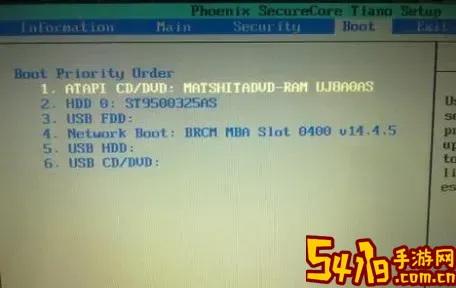
一、准备工作
1. 准备一张系统安装光盘。建议使用原版的Windows操作系统安装光盘,如Windows 10或Windows 11,最好是官方渠道获取,以保证系统的安全和稳定。
2. 准备一个光驱。现代笔记本普遍不再内置光驱,因此需要使用外接USB光驱设备。

3. 备份重要数据。在重装系统之前,务必提前备份系统盘内的重要文件,因为重装系统会格式化系统分区,从而导致数据丢失。
4. 确保笔记本电脑电量充足,建议连接电源以防重装过程中断电。
二、设置BIOS启动顺序
重装系统需要从光盘启动电脑,因此需进入BIOS设置启动顺序。具体步骤如下:
1. 将光盘放入光驱中,连接好外接光驱设备。
2. 重启宏基笔记本电脑。
3. 进入BIOS:开机时快速连续按下“F2”键,部分型号可能为“Del”键或“F12”键,具体以开机时屏幕提示为准。
4. 进入BIOS后,找到“Boot”或“启动”选项卡。
5. 将“CD/DVD Drive”或“光驱”设置为第一启动项,方法是选中该选项,使用+或-键调整顺序,或者按照屏幕提示操作。
6. 保存设置后退出BIOS(通常为F10键保存并退出)。
三、开始光盘启动并进入安装界面
1. 重启电脑,此时电脑会从光盘启动,屏幕会提示“Press any key to boot from CD or DVD...”,此时按任意键进入安装界面。
2. 出现安装界面后,选择语言、时间和货币格式、键盘输入法,然后点击“下一步”。
3. 点击“现在安装”进入系统安装程序。
四、系统激活及磁盘分区
1. 根据提示输入产品密钥,或者选择稍后输入。
2. 同意微软软件许可协议,点击“下一步”。
3. 选择“自定义:仅安装Windows(高级)”,进入磁盘分区选择界面。
4. 选中系统所在的磁盘分区(通常为C盘分区),点击“格式化”,确认格式化操作。注意此步骤会删除分区中的所有数据。
5. 格式化完成后,选择该分区作为安装位置,点击“下一步”。
五、系统安装及初始设置
1. 系统开始复制文件,安装过程大约需要20-30分钟,请耐心等待。
2. 安装过程中电脑会自动重启数次,请勿手动关闭计算机或拔出光驱。
3. 安装完成后,进入Windows初始设置界面,包括账户创建、密码设置、隐私选项等,按照提示逐步完成。
六、安装驱动程序和系统更新
1. 进入桌面后,插入宏基笔记本附带的驱动光盘,或者访问宏基官方网站,根据笔记本型号下载对应驱动程序,一一安装。
2. 建议连接稳定网络,进入“设置—更新和安全—Windows更新”,下载并安装最新的系统补丁和驱动更新,以保证系统安全和稳定。
七、常见问题及解决方案
1. 无法进入光盘启动:检查光驱和光盘是否正常工作,尝试更换光驱或光盘;确认BIOS中启动顺序设置正确。
2. 安装过程中提示无法找到驱动:可能是缺少硬盘控制器驱动,需提前准备U盘驱动加载或更换光盘版本。
3. 电脑出现蓝屏或死机:检查硬件是否正常,尝试使用其他正版系统光盘重装。
总结
使用光盘进行宏基笔记本系统重装是一种传统且稳定的方式,适合不具备U盘启动条件的用户。通过以上详细步骤,相信大家可以顺利完成系统重装,解决系统故障。同时,保持系统和驱动的及时更新,能够更好保障电脑的正常运行和使用体验。